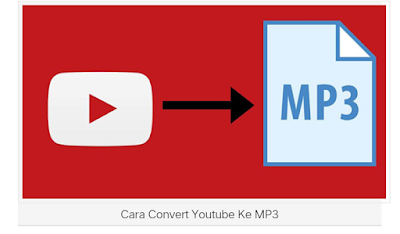Namun, kelemahan dari iPhone sendiri adalah, penggunannya tidak bisa bebas mendownload musik, video bahkan aplikasi melalui sumber yang tidak resmi. Tidak seperti Android yang bisa bebas menggunakan berbagai macam file yang bisa dibilang ILEGAL.
Sebenarnya, Anda bisa mendapatkan konten hiburan digital seperti film, musik dan aplikasi langsung dari iTunes Store.
Tapi ketika Anda membeli sebuah film dalam format DVF ataupun mendapatkan film dalam format video seperti.avi.
Tentunya ketika file tersebut di transfer ke iPhone anda menggunakan iTunes store. Anda pasti tidak dapat memutar file video tersebut karena secara teknis file format video yang didukung oleh iPhone adalah :
Video H.264 hingga 1080p, video 60fps, High Profile level 4.2 dengan audio AAC-LC hingga 160 Kbps, 48kHz, audio stereo dalam format file .m4v, .mp4, dan .mov;
Video MPEG-4 hingga 2,5 Mbps, 640 x 480 piksel, 30 frame per detik, Profil Sederhana dengan audio AAC-LC hingga 160 Kbps per saluran, 48kHz, audio stereo dalam format file .m4v, .mp4, dan .mov;
Motion JPEG (M-JPEG) hingga 35 Mbps, 1280 x 720 piksel, 30 frame per detik, audio dalam ulaw, PCM stereo audio dalam format file .avi.
Itulah semua jenis file video yang kompatibel dan bisa diputar di iPhone,
File format video selain yang tercantum di atas, tidak dapat disimpan didalam iTunes di komputer Anda, yang berarti Anda tidak akan dapat mentransfer file tersebut ke iPhone Anda.
Lalu bagaimana cara mrngatasinya? Agar tetap dapat menyimpan file tersebut sampai memutarnya?
Untuk mewujudkannya, Anda perlu mengonversi film tersebut ke format video yang didukung oleh iTunes dan iPhone seperti mp4 atau mkv. Pertanyaannya adalah,
bagaimana cara mengkonversi atau convert video untuk di transfer ke iTunes menggunakan PC?
Cara Convert Video atau Film untuk iPhone
Ada banyak jasa konverter video yang ada di pasaran, tetapi kami sarankan untuk menggunakan aplikasi Handbrake, karena aplikasi ini adalah aplilasi yang gratis dan terbuka untuk siapa saja. Handbrake dapat anda unduh di tautan ini dan pilih sistem operasi yang sesuai untuk komputer Anda.
Cara menggunakannya juga cukup mudah :
- Pilih file film yang ingin Anda konversi di Sumber (1)
- Pilih tujuan video yang telah dikonversi (2)
- Pilih perangkat Anda untuk mengganti preset videonya agar memaksimalkan hasil video yang dikonversi (3)
- Klik mulai untuk mulai konversi (4)
Hasil video yang sudah di konversi nanti dapat Anda salin ke iTunes Library, untuk disinkronkan atau ditransfer ke iPhone Anda
Anda juga bisa mengubah video dari youtube menggunakan aplikasi ini menjadi mp3 agar bisa ditransfer ke itunes dan iphone anda!
Bagaimana Cara convert Video menjadi MP3 di iPhone?
Kebanyalan orang sekaranng ini mendownload lagu melalui youtube yang videonya di convert ke mp3, untuk melakukannya di Android sangatlah mudah.
Tapi bagaimana caranya melakukan hal tersebutdi iPhone?
Anda bisa menggunakan aplikasi pihak ketiga seperti :
Ada beberapa aplikasi lain, tapi Anda juga bisa mendownload aplikasi yang saya sebutkan diatas untuk mengubah video youtube ke mp3 di iphone
Bagaimana cara menggunakannya?
Caranya sangat mudah sekali, Anda tinggal mengcopy link video youtubenya,
Untuk pengguna aplikasi youtube, Anda bisa mendapatkan link video dengan menekan ikon share atau bagikan video dekat tombol subscribe. Nanti ada pilihan untuk mencopy link video.
Setelah itu kamu tempel linknya di aplikasi converter dan nanti akan muncul video tadi kamu copy linknya. Setelah itu nanti videonya bisa kamu download.
Jangan lupa untuk mengatur pilihan downloadnya menjadi download mp3 saja jangan mp4 atau mkv.